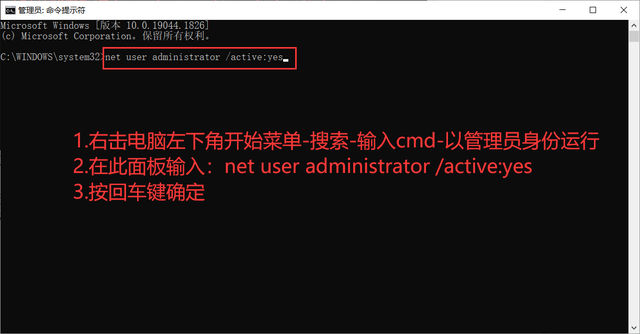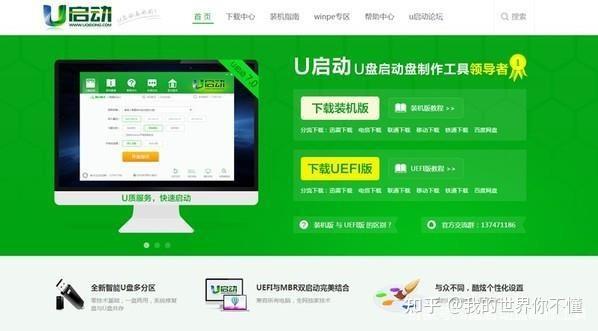在MacBook Pro 2016下半身的第一期分享中,我们提到这种带独显的Macbook下半身会出现Windows安装时黑屏的问题。
根本原因是因为Win安装界面的preOS无法驱动独显,而所有的TypeC都走的独显。
这一期我们就来详细讲解这个问题的解决方法。
步骤一:下载WindowsSupport
进入Mac系统,通过【启动转换助理】下载【Windows支持软件】,打开运行【启动助理】,在【菜单栏】中点击【操作】下面的【下载Windows支持软件】。
然后,会弹出保持【Windows支持软件】对话框,软件默认文件夹名称【WindowsSupport】,我一般是直接保存到【下载】这个文件夹中;然后点击【存储】按钮,就开始下载了。
下载完毕后,拷出来备用。
步骤二:通过DISM++注入驱动
1、下载DISM++
2、下载任意版本的Windows 10 ISO,解压缩。
3、通过DISM++挂载映像,打开解压后的【boot.wim】文件(路径为X:\sources)
4、第一轮驱动注入
打开后,在下拉菜单中选择【Microsoft Windows PE(x64)】
在C盘根目录新建文件夹,命名为【1】,并将映像挂载路径设为【C:\1】,点击“确定”
选择挂载好的映像,选择左侧列表中的【驱动管理】,点击右下角【添加驱动】
找到前面准备好的【WindowsSupport】,选择【Drivers】文件夹,等待以下提示表明驱动注入成功(理论上只注入显卡驱动就行,但这里我为了保险起见把所有驱动全部注入,避免由于缺乏其他驱动导致安装失败)
点击【保存映像】,选择【直接保存】以直接覆盖原文件
点击【卸载映像】,到这里就完成了第一轮驱动注入。
5、第二轮驱动注入
继续向【boot.wim】文件中的【Microsoft Windows Setup (x64)(可启动)】注入驱动,操作流程与上一步一样
6、第三轮驱动注入
还要继续向安装后的系统文件中注入驱动,否则有可能在安装完系统后无法正常进入系统(黑屏)
但是这轮注入与上述两轮略有不同,首先要将【install.esd】转换为WIM格式
转换完毕后,挂载转换好的WIM文件【install.wim】,后面就可以参照前两轮一样注入驱动了
在系统选择时,我选择了Win10专业版,后续我安装的也是Win10专业版
注入完毕后,还要将【install.wim】转回ESD格式,并用【install.esd】覆盖转换前的ESD文件
7、完成以上三轮驱动注入后,通过DISM++的【ISO生成器】打包改好的系统
步骤三:进入Mac系统,通过【启动转换助理】安装改好的系统,没啥好说的。
以上就是本期全部内容,欢迎大家点赞、评论和转发!
如果有需要上述所有工具和改好的ISO文件的朋友可以私信我,理论上我改好的ISO相同机型可以直接用。
电脑